Копирование файлов через SSH в Linux и Windows системах.
Иногда все мы сталкиваемся с ситуацией передачи файлов с сервера, на сервер. Легко, удобно и безопасно это делать через SSH.
Для Linux используется утилита scp (secure copy) входящая в состав OpenSSH, а для Windows аналогичная утилита pscp которая входит в состав пакета инструментов PuTTY.
Пример использования SCP на Linux
Общий синтаксис scp выглядит так:
scp [опция] [источник] [получатель]Скачать файл с удаленного сервера на локальный:
scp [имя пользователя]@[имя сервера/ip-адрес]:[путь к файлу] [путь к файлу]Пример:
scp root@192.168.1.10:/root/file.tar.gz /opt-P с указанием нужного порта.Скачать папку со всеми файлами и подпапками:
scp -r [источник] [получатель]Пример:
scp –r /var/www root@192.168.1.10:/rootЗагрузить файл на удаленный сервер:
scp [путь к файлу] [имя пользователя]@[имя сервера/ip-адрес]:[путь к файлу]Пример:
scp file.tar.gz root@192.168.1.10:/rootПример использования PSCP на Windows
В общем и целом, синтаксис pscp не отличается от scp, но все равно рассмотрим как выполнить аналогичные операции с использованием pscp.
Скачать файл на локальную сервер:
pscp [имя пользователя]@[имя сервера/ip-адрес]:[путь к файлу] [путь к файлу]Пример:
pscp.exe root@192.168.1.10:/home/user/file.tar.gz .-P с указанием нужного порта.Загрузить файл на удаленный сервер:
pscp [путь к файлу] [имя пользователя]@[имя сервера/ip-адрес]:[путь к файлу]Пример:
pscp.exe file.tar.gz root@192.168.1.10:/rootПОНРАВИЛАСЬ ИЛИ ОКАЗАЛАСЬ ПОЛЕЗНОЙ СТАТЬЯ, ПОДДЕРЖИ АВТОРА ДОНАТОМ

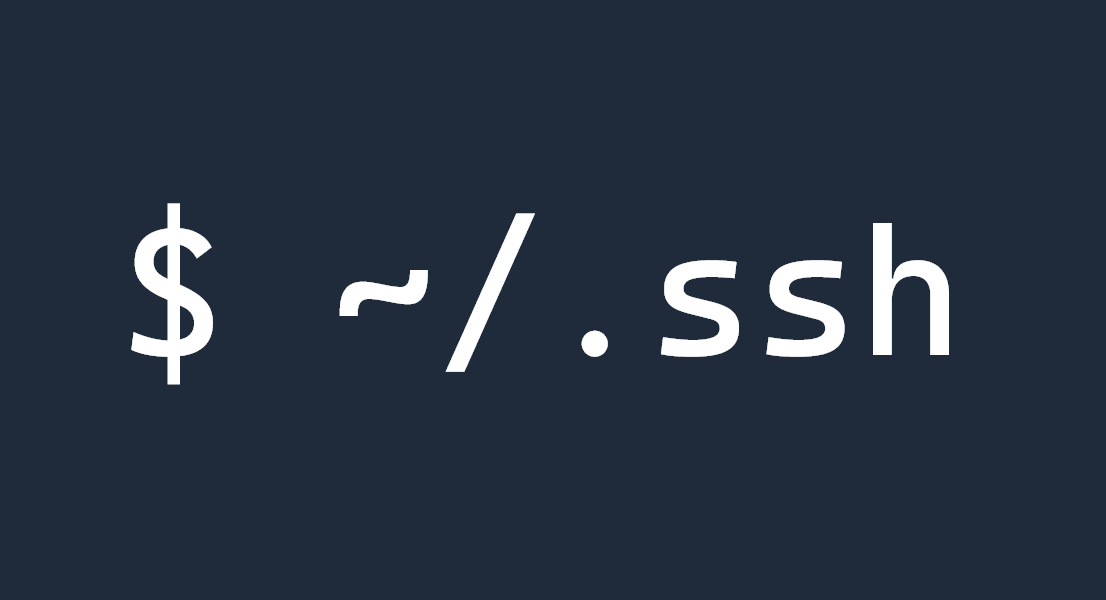
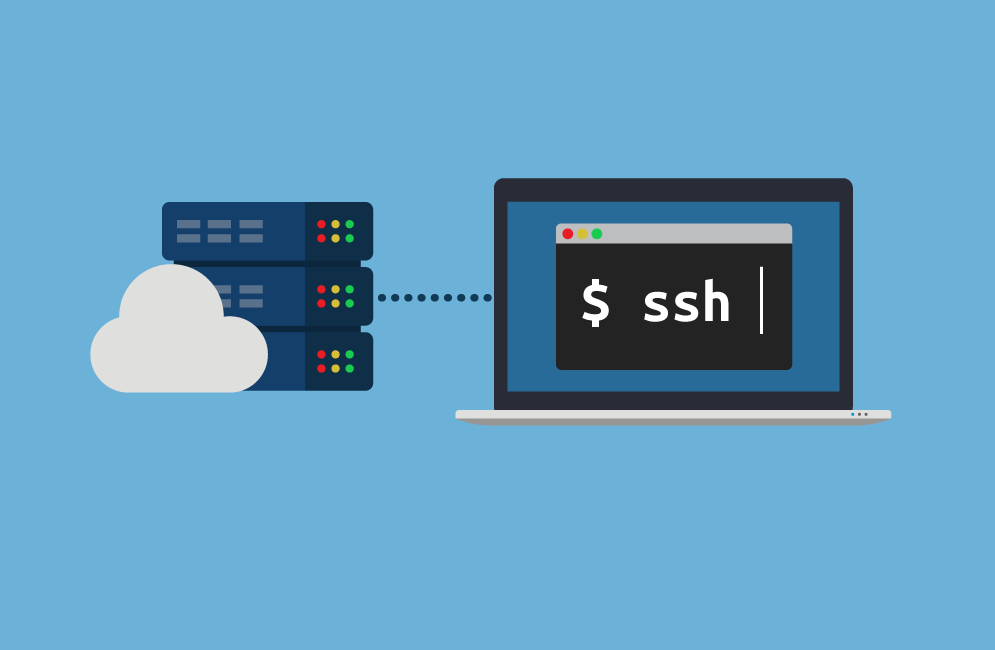

Слышал эту историю лет так 7 назад.
Да ну тебя, — сам разбирайся!.. ;о)
а как скачать с windows сервера на котором стоит SSH сервер?
pscp.exe user@host:/C:/»test — LocalSet.csv» C:/
?
помогите пожалуйста